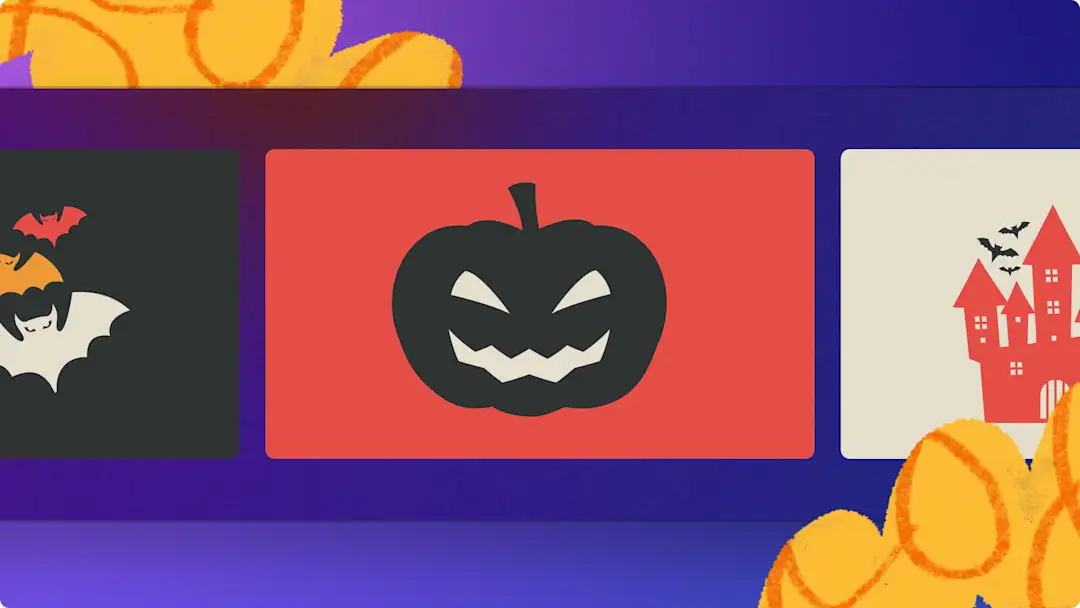Obs!Skärmbilderna i den här artikeln kommer från Clipchamp för personliga konton. Samma principer gäller för Clipchamp för arbets- och skolkonton.
Skapa en unik Halloween-videoinbjudan och bjud in vänner, familj eller kollegor till allt från skräckfilmsmaraton till tävlingar om den bästa Halloween-pumpan.
Skapa den perfekta videoinbjudan att dela på sociala medier genom att enkelt kombinera spöklika Halloween-bakgrundsvideor med skelettdekaler, lysande animerad text och läskigt ljud.
Lär dig att göra inbjudningar till Halloween-fester online hela vägen från början, eller kom igång med hjälp av en kostnadsfri videomall med videoredigeraren i Clipchamp.
Innehåll i en bra videoinbjudan
Spöklik bakgrundsmusik
Ange tonen för din Halloween-videoinbjudan genom att lägga till kusliga musik- och ljudeffekter i videon. Hitta allt från medryckande Halloween-jinglar till läskig lo-fi-musik i det stora utbudet av royaltyfri musik. .
Skrämmande scenövergångar
Skapa mystik i din videoinbjudan med hjälp av scenövergångar. Skapa en läskig Halloween-stämning genom att lägga till en övergång, som en TV-störning, digital glitch, bläck, eld, nedtoning till svart eller glitchvisning mellan två videoklipp.
Fängslande berättarröst och voiceover
Uppgradera din Halloween-festinbjudan med en gastkramande voiceover-berättelse med ett urval av olika röster och toner som passar din kusliga estetik. Skapa en oförglömlig inbjudan genom att dela information om evenemanget eller en ryslig historia.
Tydlig animerad text med evenemangsinformation
Förbättra din Halloween-inbjudan och framhäv festdetaljerna med animerad text. Lägg till mystiska titlar som text med glitch i Halloween-videoinbjudan för att fortsätta på temat och förbättra tillgängligheten.
Så här skapar du en Halloween-videoinbjudan
Steg 1. Importera videor eller välj bland stockvideor
Om du vill importera egna videor, så klicka på knappen för att importera media på fliken Dina media i verktygsfältet. Sök bland dina filer på datorn eller anslut till OneDrive.
Du kan även använda royaltyfria stockmedia som passar perfekt för bakgrundsvideor. Klicka på fliken Innehållsbibliotek i verktygsfältet. Klicka på pilen i listrutan för visuella inställningar och välj sedan videor eller bakgrunder. Sök igenom olika stockkategorier med hjälp av sökfältet.
Dra och släpp sedan varje Halloween-video på tidslinjen från fliken Dina media.
Steg 2. Lägg till animerad text och titlar
Klicka på textfliken i verktygsfältet och bläddra sedan bland titlarna. Vi rekommenderar att du använder en lättläst titel, till exempel oformaterad text, för information om festinbjudan. Du kan också använda glitch-, rök- eller skrivmaskinstext om du vill betona Halloween-temat. Dra och släpp en titel på tidslinjen ovanför din video. Använd textfliken på egenskapspanelen och redigera texten. Läs hjälpartikeln om du behöver mer hjälp.
Steg 3. Lägg till royaltyfri Halloween-musik
Klicka på fliken för innehållsbiblioteket i verktygsfältet och bläddra sedan bland de royaltyfria musikalternativen genom att klicka på pilen i listrutan för ljud. Använd sökfältet om du vill bläddra i biblioteket med nyckelord som Halloween, sorglig, lo-fi och mycket mer. Klicka på uppspelningsknappen när du vill förhandsgranska ljudspåren. Dra och släpp sedan låten på tidslinjen under dina media. Du kan redigera ljudvolymen med hjälp av ljudfliken på egenskapspanelen.
Steg 4. Använd läskiga klistermärken och GIF-bilder
Klicka på fliken för innehållsbiblioteket i verktygsfältet. Klicka sedan på pilen i listrutan för visuella inställningar och välj bland kategorier som klistermärken, former, överlägg och GIPHY. Dra och släpp Halloween-överlägget på tidslinjen ovanför din video.
Steg 5. Förhandsgranska och spara din Halloween-videoinbjudan
Se till att förhandsgranska din nya videoinbjudan innan du sparar den. Det gör du genom att klicka på uppspelningsknappen. När du är redo att spara klickar du på exportknappen och väljer en videoupplösning. Vi rekommenderar att du sparar alla videor med en videoupplösning på 1080p om du vill uppnå bästa kvalitet.Betalande prenumeranter kan spara videor med en videoupplösning på 4K.
Kolla in din färdiga Halloween-inbjudan.
Ta en titt på självstudien på YouTube om du vill ha mer hjälp.
Fortsätt att utforska Halloween-innehåll i Clipchamp. Skapa en Halloween Zoom-bakgrund eller förhöj dina Halloween-videor med bild-i-bild och delad skärm-effekter. Om du letar efter sätt att påskynda videoredigerandet kan du börja med en färdig videomall.
Kom igång genom att prova Clipchamp gratis eller ladda ned Windows-appen för Clipchamp.